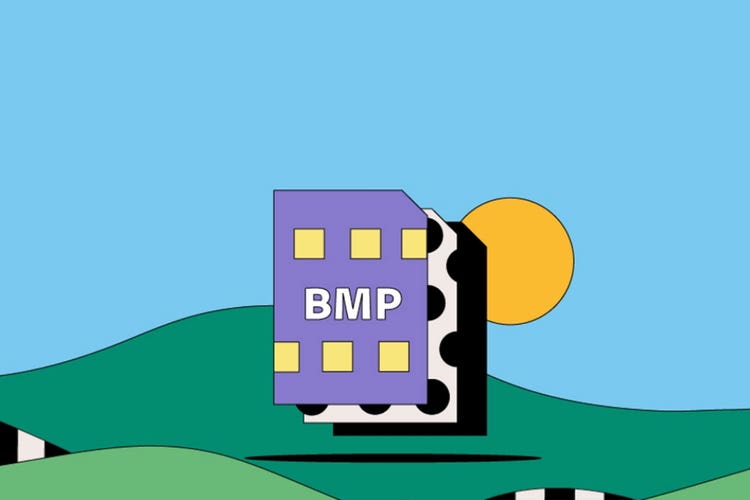포토그래피
BMP 파일
BMP 포맷은 Windows에서 이미지를 고품질로 보여주고, 인쇄 가능한 사진을 저장할 수 있도록 설계된, 비압축 형식의 래스터 파일입니다. BMP의 역사와 특장점, 사용 방법 그리고 장단점을 자세히 알아보세요.
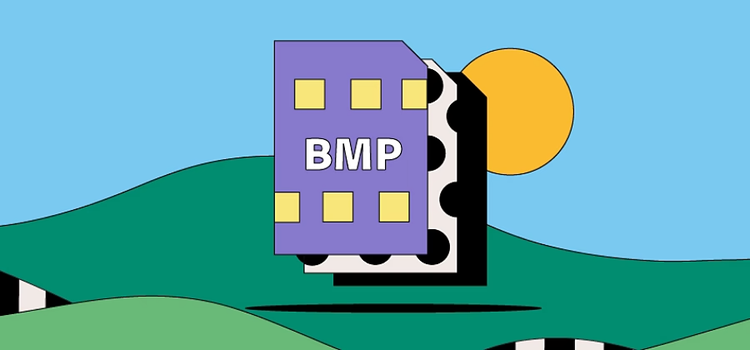
https://main--cc--adobecom.hlx.page/cc-shared/fragments/seo-articles/get-started-notification-blade
BMP 파일의 정의
DIB(Device Independent Bitmap)라고도 하는 BMP 파일은 비트맵을 의미하며, 범프(Bump)라고도 불립니다.
Microsoft는 원래 다양한 화면과 디바이스에서 디지털 이미지의 해상도를 유지하기 위해 Windows 운영 체제용 BMP 포맷을 개발했습니다. 이를 통해 2차원 이미지를 컬러 또는 흑백으로 저장할 수 있습니다.
오늘날 BMP 파일은 더 이상 Windows 디바이스에만 국한되지 않으며 여러 Mac 및 Android 디바이스와도 호환됩니다. BMP 파일 포맷은 파일 확장자만 주의하면 이미지를 쉽게 볼 수 있습니다.
BMP 파일의 역사
Microsoft는 1990년대에 Windows 디바이스에서 이미지 데이터를 보여주기 위해 전용 BMP 파일 포맷을 개발했습니다. 이미지가 흐려지거나 왜곡되는 것을 방지하는 이 새로운 파일 포맷 덕분에 그래픽 어댑터 없이도 다른 디바이스에서 이미지를 볼 수 있게 되었습니다.
BMP 파일은 데이터를 압축하지 않으므로 고품질 디지털 이미지를 저장하고 보여주는 데 이상적입니다. 하지만 압축이 되지 않아 JPEG, GIF 파일보다 파일 크기가 큽니다. 반면 2D 사진, 아이콘, 화면 캡처의 경우 BMP 포맷이 더 유용합니다.
BMP 파일의 용도
BMP 파일의 주요 용도는 다음과 같습니다.
고품질 디지털 사진 저장
BMP 파일은 래스터 형식으로 제공되므로 이미지가 픽셀로 구성됩니다. 따라서 다양한 색상과 디테일이 포함된 이미지를 저장할 수 있으므로 고품질 2D 디지털 사진에 이상적입니다. 압축되지 않기 때문에 고품질 이미지 데이터를 처리할 수 있습니다.
인화 프로세스 지원
BMP 파일은 정교하고 복잡한 컬러 사진을 인쇄하려는 경우에도 좋은 선택이 될 수 있습니다. 이미지 파일 데이터를 압축하는 JPEG와 달리, BMP는 데이터를 압축하지 않기 때문에 편집하고 저장할 때마다 데이터가 손실되지 않습니다.
BMP 파일의 장단점
BMP 이미지 파일 포맷은 상황에 따라 적절하게 선택해야 합니다.
BMP 파일의 장점
- BMP 파일은 디바이스에 종속되지 않습니다. 품질 저하 없이 다양한 디바이스와 화면에 저장 및 표시할 수 있습니다.
- BMP 포맷은 매우 다양하게 사용할 수 있습니다. 여러 색상 심도, 프로파일 및 알파 채널을 처리하고 데이터 압축도 지원합니다.
- BMP는 다양한 웹 브라우저 및 소프트웨어와 호환됩니다. 이미지 편집 프로그램인 Adobe Photoshop도 그중 하나입니다.
BMP 파일의 단점
- BMP 파일 포맷이 모바일 Android와 Apple 디바이스가 대중화되기 전, Windows 데스크탑 애플리케이션용으로 설계되었기 때문에 시대에 뒤떨어졌다고 생각하는 사람들도 있습니다.
- BMP는 비압축 형식의 대용량 파일입니다. 따라서 JPEG, PNG보다 파일 크기가 훨씬 커서 공유가 쉽지 않습니다. 또한 웹 사이트에서 사용하거나 여유 공간이 많지 않은 하드 드라이브에 저장하기에는 너무 클 수 있습니다.
- BMP는 RGB 이미지만 포함하는 경우도 있습니다. CMYK에서 작업해야 한다면 이를 고려해야 합니다
BMP 파일을 여는 방법
Adobe Creative Cloud와 같은 소프트웨어를 사용하여 PC 또는 Mac에서 BMP 파일을 열 수 있습니다.
먼저, 사용하려는 BMP 파일이 있는 폴더를 엽니다. 파일 이름을 마우스 오른쪽 버튼으로 클릭한 다음, 연결 프로그램 옵션 위로 마우스를 가져갑니다. 그런 다음 Adobe Photoshop, Windows Photos, Apple Photos 등 여러 애플리케이션 중 하나를 선택해 BMP 파일을 엽니다.
BMP 파일을 생성 및 편집하는 방법
Photoshop에서 다음과 같이 BMP 파일을 만들고 편집할 수 있습니다.
- Photoshop에서 새 이미지로 작업하거나 기존 파일을 편집한 후 파일을 클릭하고 ‘다른 이름으로 저장’을 클릭합니다.
- ‘형식’ 메뉴에서 BMP를 선택합니다.
- 새로운 BMP 파일의 이름과 위치를 선택하고 저장합니다.
- 더 많은 고급 편집 및 저장 옵션을 보려면 BMP 옵션 대화 상자로 이동합니다.